Chế độ tối (Dark Mode) không chỉ giúp giảm mỏi mắt mà còn mang lại trải nghiệm thẩm mỹ dễ chịu hơn cho người dùng. Mặc dù việc kích hoạt chế độ này trong một số ứng dụng khá đơn giản, Notepad lại có những cách thức riêng tùy thuộc vào phiên bản Windows bạn đang sử dụng. Đừng lo lắng, việc bật Dark Mode cho Notepad dễ dàng hơn bạn nghĩ và cũng dễ dàng để hoàn tác.
Bài viết này của thuthuat365.net sẽ hướng dẫn bạn chi tiết các phương pháp để kích hoạt giao diện tối cho ứng dụng Notepad trên Windows 10, Windows 11 và cả trình soạn thảo Notepad++ phổ biến. Chúng tôi sẽ đi sâu vào từng bước, giúp bạn dễ dàng áp dụng dù bạn là người dùng cơ bản hay đã có kinh nghiệm.
Lợi Ích Của Chế Độ Tối (Dark Mode)
Trước khi đi vào các bước hướng dẫn cụ thể, hãy cùng tìm hiểu nhanh về những lợi ích mà chế độ tối mang lại, đây là lý do ngày càng nhiều người dùng tìm cách bật tính năng này cho các ứng dụng thường xuyên sử dụng như Notepad:
- Bảo vệ thị lực: Giảm lượng ánh sáng xanh phát ra từ màn hình, giúp mắt ít bị căng thẳng hơn, đặc biệt khi sử dụng máy tính trong thời gian dài hoặc trong môi trường thiếu sáng.
- Tiết kiệm pin: Trên các màn hình OLED và AMOLED, chế độ tối giúp tiết kiệm đáng kể năng lượng vì các điểm ảnh màu đen hoàn toàn sẽ tắt đi.
- Cải thiện khả năng tập trung: Với nền tối và chữ sáng, nội dung văn bản nổi bật hơn, giúp người dùng tập trung vào công việc mà không bị phân tâm bởi ánh sáng chói.
- Thẩm mỹ cá nhân: Nhiều người dùng đơn giản là thấy chế độ tối đẹp mắt và hiện đại hơn, tạo ra một giao diện làm việc hài hòa với các ứng dụng khác.
Cách Bật Chế Độ Tối Cho Notepad Trên Windows 10
Trên Windows 10, việc bật chế độ tối trực tiếp cho Notepad không đơn giản như trên Windows 11. Tuy nhiên, bạn có thể thực hiện thông qua tính năng Độ tương phản cao của hệ thống hoặc sử dụng các ứng dụng thay thế bên thứ ba.
1. Sử dụng Tính Năng Độ Tương Phản Cao (High Contrast)
Tính năng High Contrast được thiết kế chủ yếu cho người dùng có thị lực kém, nhưng nó có thể được tận dụng để chuyển đổi toàn bộ giao diện Windows sang màu đen, bao gồm cả Notepad. Tính năng này ẩn đi hình nền và làm cho các yếu tố điều khiển giao diện người dùng (UI) như nút bấm hiển thị với màu sắc tươi sáng hơn để dễ điều hướng. Khi kích hoạt, toàn bộ chủ đề Windows sẽ chuyển sang màu đen và văn bản sẽ chuyển sang màu trắng.
Đây là các bước để bật tính năng này:
- Nhấn tổ hợp phím Win + I để mở ứng dụng Cài đặt Windows.
- Trong cửa sổ Cài đặt, chọn mục Accessibility (Trợ năng).
- Chọn tùy chọn High contrast (Độ tương phản cao) từ phần Vision (Thị giác) ở khung bên trái.
- Gạt công tắc sang trạng thái On (Bật) để Turn on high contrast (Bật độ tương phản cao).
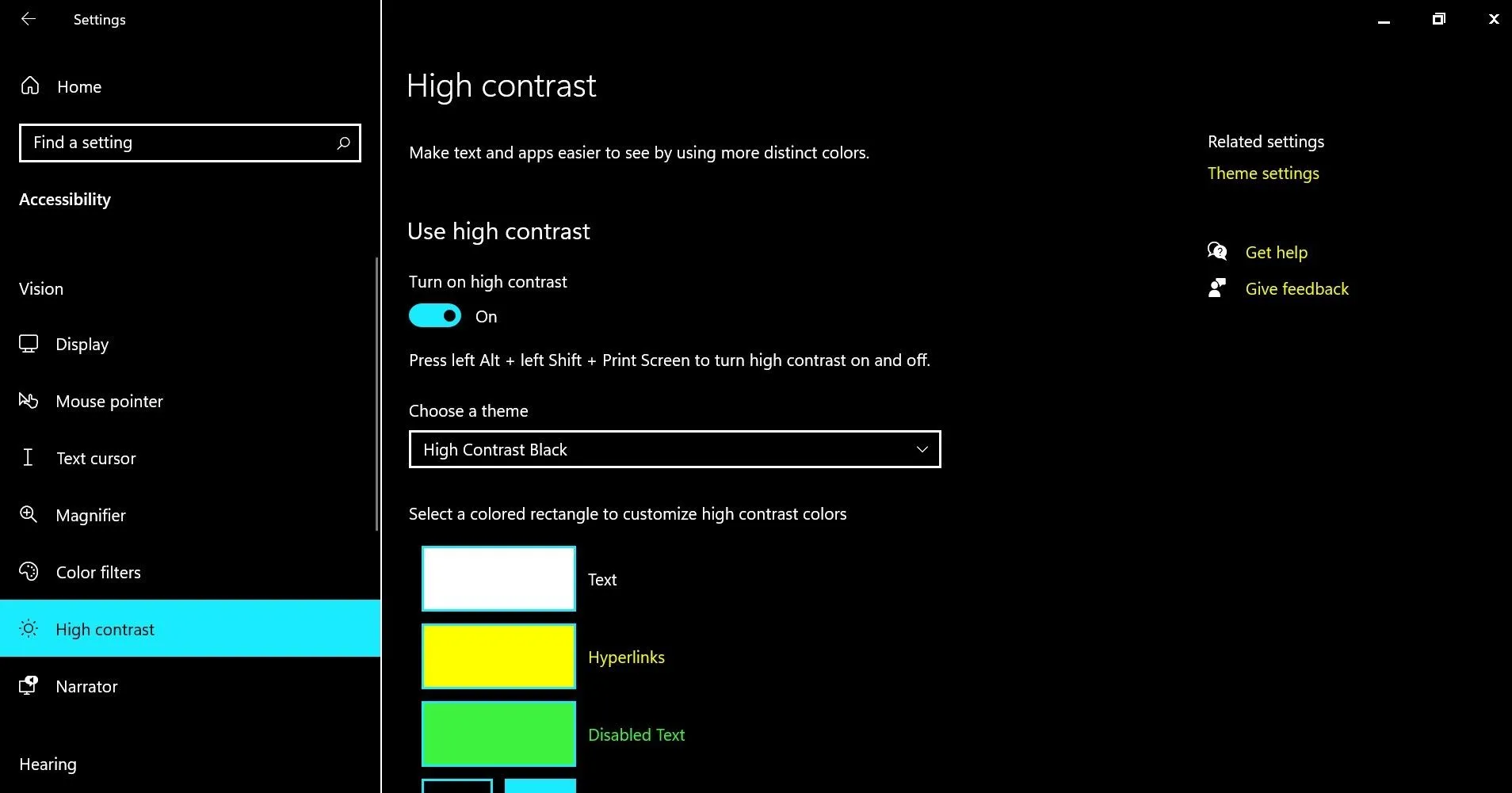 Cài đặt tính năng Độ tương phản cao (High Contrast) trong ứng dụng Cài đặt Windows để kích hoạt giao diện tối cho Notepad trên Windows 10.
Cài đặt tính năng Độ tương phản cao (High Contrast) trong ứng dụng Cài đặt Windows để kích hoạt giao diện tối cho Notepad trên Windows 10.
Hệ thống của bạn sẽ mất vài giây để áp dụng các thay đổi này. Sau khi hoàn tất, bạn có thể khởi chạy ứng dụng Notepad để kiểm tra giao diện mới.
2. Tải Ứng Dụng Thay Thế Bên Thứ Ba
Nếu tính năng Độ tương phản cao không phù hợp với sở thích của bạn, bạn có thể tải xuống một ứng dụng thay thế Notepad từ Microsoft Store. Một trong những lựa chọn phổ biến nhất là ứng dụng Black Notepad, có chức năng gần như tương tự ứng dụng Notepad mặc định của Windows nhưng đã được tích hợp sẵn chế độ tối.
Ứng dụng này có sẵn miễn phí trên Microsoft Store, giúp bạn có thể tải về và bắt đầu sử dụng nhanh chóng. Ngoài ra, bạn cũng có thể tìm kiếm các lựa chọn khác trực tuyến với nhiều chức năng nâng cao hơn, chẳng hạn như Notepad++, một trình soạn thảo văn bản mạnh mẽ mà chúng tôi sẽ hướng dẫn cách bật chế độ tối ở phần sau.
Cách Bật Chế Độ Tối Cho Notepad Trên Windows 11
Trên Windows 11, việc kích hoạt chế độ tối cho Notepad trở nên dễ dàng hơn nhiều. Bạn có thể thay đổi chủ đề trực tiếp từ cài đặt của ứng dụng Notepad hoặc điều chỉnh cài đặt hệ thống của thiết bị để áp dụng chế độ tối toàn hệ điều hành, từ đó ảnh hưởng đến nhiều ứng dụng khác.
1. Điều Chỉnh Trực Tiếp Trong Cài Đặt Notepad
Không giống như Windows 10, Windows 11 cho phép bạn thay đổi chủ đề của ứng dụng Notepad trực tiếp từ cài đặt của nó.
- Khởi chạy ứng dụng Notepad.
- Nhấp vào biểu tượng bánh răng Cài đặt ở góc trên cùng bên phải của cửa sổ Notepad.
- Trong menu Settings (Cài đặt), nhấp vào mục App theme (Chủ đề ứng dụng).
- Chọn tùy chọn Dark (Tối) từ các lựa chọn có sẵn.
Thao tác này sẽ ngay lập tức kích hoạt chế độ tối trong Notepad. Nếu bạn muốn chủ đề của Notepad tự động thay đổi dựa trên cài đặt hệ thống của mình, hãy chuyển sang phương pháp tiếp theo.
2. Sử Dụng Cài Đặt Hệ Thống Windows 11
Notepad trên Windows 11 cung cấp ba tùy chọn chủ đề: Light (Sáng), Dark (Tối) và Use system setting (Sử dụng cài đặt hệ thống). Nếu Notepad được đặt để theo dõi chủ đề hệ thống, việc thay đổi chủ đề hệ thống của thiết bị sẽ tự động điều chỉnh giao diện của Notepad.
Dưới đây là cách bật chế độ tối toàn hệ thống thông qua ứng dụng Cài đặt Windows:
- Nhấn tổ hợp phím Win + I để mở ứng dụng Cài đặt.
- Điều hướng đến mục Personalization (Cá nhân hóa) từ menu bên trái.
- Nhấp vào Colors (Màu sắc) trong cửa sổ tiếp theo.
- Mở rộng menu thả xuống cho Choose your mode (Chọn chế độ của bạn) và chọn Dark (Tối).
Bây giờ, hãy khởi chạy Notepad để xác nhận rằng chế độ tối đã được kích hoạt.
Để hoàn tác các thay đổi này, bạn chỉ cần lặp lại các bước trên và chọn Light (Sáng) từ các tùy chọn chủ đề. Nếu bạn gặp sự cố khi chuyển trở lại chế độ sáng, bạn có thể tham khảo hướng dẫn khắc phục sự cố thiết bị Windows bị kẹt ở chế độ tối để tìm giải pháp.
Cách Bật Chế Độ Tối Trong Notepad++
Notepad++ là một trình soạn thảo văn bản mạnh mẽ, mở rộng chức năng của Notepad cổ điển bằng cách cung cấp các tính năng nâng cao như tô sáng cú pháp, macro và plugin. Nếu bạn là người dùng Notepad++, bạn cũng có thể dễ dàng chuyển sang chủ đề tối để có trải nghiệm làm việc tốt hơn.
Dưới đây là cách bạn có thể bật chủ đề tối trong Notepad++:
- Mở Notepad++ và điều hướng đến Settings (Cài đặt) > Style Configurator (Cấu hình kiểu dáng).
- Trong menu thả xuống Select theme (Chọn chủ đề), chọn Deep Black.
- Bạn có thể tùy chỉnh ứng dụng thêm nữa bằng cách điều chỉnh các kiểu, phông chữ hoặc màu sắc nếu muốn.
- Sau khi hoàn tất, nhấp vào Save & Close (Lưu & Đóng).
Giao diện Notepad++ của bạn bây giờ sẽ ở chế độ tối. Để quay lại chủ đề mặc định, hãy làm theo các bước tương tự và chọn Default (stylers.xml) thay vì Deep Black.
Kết Luận
Việc kích hoạt chế độ tối (Dark Mode) cho Notepad và Notepad++ là một cách đơn giản nhưng hiệu quả để cải thiện trải nghiệm sử dụng máy tính của bạn. Dù bạn đang dùng Windows 10 với các giải pháp gián tiếp như High Contrast hoặc ứng dụng bên thứ ba, hay Windows 11 với khả năng tùy chỉnh trực tiếp từ cài đặt ứng dụng hoặc hệ thống, thậm chí là Notepad++ với các chủ đề đa dạng, việc chuyển sang giao diện tối đều mang lại nhiều lợi ích rõ rệt.
Chúng tôi khuyến khích bạn thử nghiệm các phương pháp đã hướng dẫn để tìm ra cách phù hợp nhất với mình. Hãy trải nghiệm sự khác biệt mà chế độ tối mang lại, từ việc giảm mỏi mắt đến việc cải thiện tập trung. Nếu bạn có bất kỳ câu hỏi nào trong quá trình thực hiện hoặc muốn chia sẻ kinh nghiệm của mình về việc sử dụng chế độ tối, đừng ngần ngại để lại bình luận bên dưới bài viết này.


